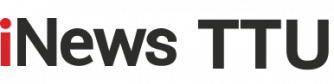Praktis dan Cepat, Ini 4 Cara Mengubah File Word ke PDF di Laptop
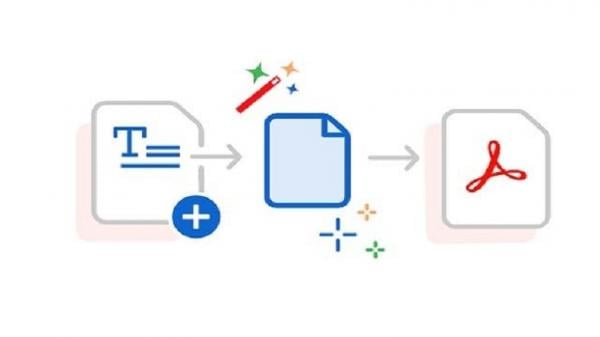
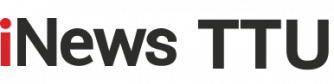
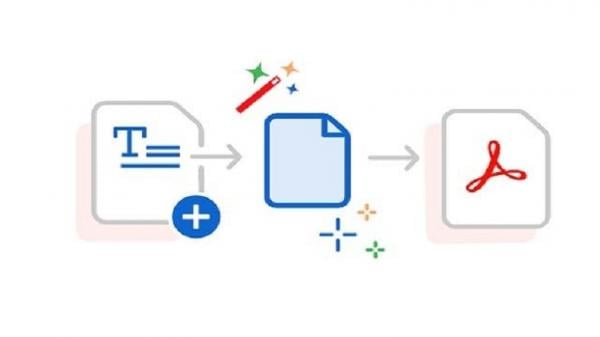
JAKARTA, iNewsTTU.id – Mengubah dokumen dari format Word menjadi PDF adalah kebutuhan umum, baik untuk keperluan akademik maupun profesional. PDF (Portable Document Format) disukai karena tampilannya yang stabil dan profesional, serta mudah dibagikan tanpa mengubah tata letak. Ada beberapa cara praktis yang bisa Anda gunakan untuk mengonversi file Word menjadi PDF di laptop.
Mengapa PDF Lebih Disukai?
Sebelum membahas caranya, penting untuk memahami mengapa PDF menjadi pilihan banyak orang:
Tampilan Stabil: PDF menjaga format dokumen agar tidak berubah, apa pun perangkat yang digunakan untuk membukanya.
Lebih Aman: File PDF bisa diberi kata sandi untuk melindungi isinya.
Mudah Dibagikan: Ukuran file cenderung lebih kecil dan kompatibel dengan hampir semua perangkat.
Resmi dan Profesional: Banyak institusi resmi meminta dokumen dalam format PDF karena dianggap lebih formal.
1. Menggunakan Fitur Bawaan Microsoft Word
Cara termudah adalah dengan fitur "Save as PDF" yang sudah ada di Microsoft Word versi 2010 ke atas. Anda tidak perlu menginstal aplikasi tambahan.
Langkah-langkahnya:
Buka dokumen Word.
Klik menu File di pojok kiri atas.
Pilih Save As atau Simpan Sebagai.
Pada kolom Save as type, pilih PDF (*.pdf).
Klik Save, dan dokumen Anda akan otomatis tersimpan dalam format PDF.
2. Menggunakan Google Docs
Jika Anda tidak memiliki Microsoft Word, Google Docs bisa menjadi solusi gratis dan praktis, asalkan Anda terhubung ke internet.
Langkah-langkahnya:
Editor : Sefnat Besie